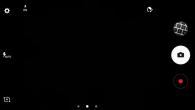Jeg ville på en eller annen måte legge til en TV på soverommet. En vanlig person i en slik situasjon går til butikken og kjøper en ny TV. Men det var uinteressant for meg og for enkelt, så jeg bestemte meg for å lage TV-en selv, ja, nesten gjøre det :)
Hvis noen er interessert, kom innom, jeg håper jeg ikke skuffer.
Det hendte at jeg fant en gammel Samsung-skjerm hjemme. Men siden monitorer vanligvis ikke kan vise TV-kanaler alene, ble det besluttet å bestille et lite skjerf for det, som vil gjøre det om til en TV.
I tillegg ble denne avgjørelsen også forårsaket av det faktum at skjermen hadde en liten "sykdom", vertikale striper, som noen ganger dukket opp og noen ganger ikke gjorde det. Jeg tok feil angående VGA-LVDS-kortet, så jeg bestemte meg for å erstatte det, men jeg ønsket å få mer enn bare en fungerende VGA-inngang.
Generelt er tavlen bestilt, mottatt, og postkonvolutten er pakket ut. Inni, i en antistatisk pose, var heltinnen i denne anmeldelsen. 
Brettet ble laget ganske pent, jeg fant ingen skade, den ene kondensatoren var litt hevet over brettet (eller rettere sagt, den var ikke loddet nær brettet), men disse er nitpicking.
Det er flere tomme områder for komponenter, men dette påvirket ikke ytelsen til enheten på noen måte. 
Brettet er to-lags, ensidig, det er ingen komponenter på baksiden, nesten alle kontaktene er merket, men jeg vil skrive om dem senere.
Fluksen vaskes av, alt er ryddig. 
De inkluderte også en fjernkontroll, ikke noe uvanlig, fjernkontrollen var akkurat som en fjernkontroll, pen og lett.
Inskripsjonene på kinesisk kan forvirre meg, men faktisk plager det meg ikke i det hele tatt, de fleste knappene er intuitive, jeg trenger ikke resten i livet mitt.
Fjernkontrollen er pakket i en gjennomsiktig pose. 
Pakken med fjernkontrollen inkluderte også en fotodetektor. Faktum er at hvis du kjøper et tastaturbord og en fotomottaker for dette settet, vil det ikke bli loddet til det, det antas at du kan bruke en fotomottaker uten brett, og hvis du kjøper et ekstra brett, så du har allerede en fotomottaker. 
Fjernkontrollen drives som standard fra to AAA-batterier (noen ganger fra ett eller fra AA).
Batterier er ikke inkludert, jeg kjøpte de billigste separat. 
Mer detaljert beskrivelse av styret
TSUMV29LU-mikroprosessoren brukes som "hjertet" i dette brettet; jeg kom ikke over et eget datablad for det.
Denne mikroprosessoren kan ikke spille av video fra en flash-stasjon, men jeg trengte bare en TV.
Det er en liten TV hjemme som kan gjøre dette, de siste 7 årene har jeg kun hatt behov for denne funksjonen en gang. 
Flash-minnebrikke med en kapasitet på 8MB eller 1MB.
Litt til høyre og under er det en transistor som bytter strøm til matrisen. 
En ukjent CS37AD2ABQ mikrokrets ble brukt som en lydkanalforsterker; jeg mistenker at det er en analog til en mer kjent mikrokrets, men hvilken er ukjent.
Styrets beskrivelse angir en maksimal effekt på 2,3 Watt per kanal. Jeg tror helt på det.
Forsterkeren drives av 5 volt, dømme etter utgangseffekten - klasse D. 
Strømkontakten er 5.5/2.1, ved siden av er det en kontakt for tilkobling til hovedstrømkortet og monitoromformeren. Det er også en 12-5 Volt strømomformer plassert her, du kan se PWM-kontrolleren og strømchoken. 
Det er også en ekstra spenningsstabilisator på brettet, som genererer 3,3 volt, montert på. LowDrop 5A.
Ved siden av er det en jumper som bytter matrisestrømforsyningen til 5 Volt eller 3,3 (det er to alternativer, 5 V er mer vanlig), først satt til 5 Volt, vær forsiktig!
Også synlig ovenfor er en annen PWM-stabilisator, formålet er antagelig uklart - strømforsyning for den digitale delen av mikroprosessoren. 
En annen lineær stabilisator, mistenker jeg som driver den analoge delen av prosessoren. 
RF-modulkort. Så vidt jeg vet, finnes den i to versjoner, hylster og uten hylster.
etter informasjon fra Internett å dømme, er den med hylster merket HERE29, den åpne siden er merket HER R84029
For tunere er det fastvare for forskjellige matriseoppløsninger, men det finnes også fastvare for to versjoner av RF-modulen; til slutt vil jeg gi en lenke til de som tilsvarer denne modulen.
RF-modulen bærer et klistremerke fra produsenten MaiTech. 
La oss dvele ved beskrivelsen av brettet.
For det første, hva kan hun gjøre?
Frekvensområde - 48,25MHz -863,25MHz
Fargesystem - PAL/SECAM/NTSC
Lydsystem - B/G, D/K, l, M/N, NICAM/A2,BTSC
Antall kanaler - 200
Tekst-TV - 10 sider (brikke 39 - 10 sider, brikke 59 - 1000 sider), selv om det er usannsynlig at noen trenger det nå.
Inngangsvideoformat (VGA, HDMI) - opptil 1920 × 1080 ved 60Hz
Støttede videooppløsninger - 480i,480p,576i,576p,720p,1080i,1080p
Lydforsterker utgangseffekt - 2x2,3 W(40) 1HD+N<10%@1KHz
Forsyningsspenning - 12V (valgfritt 5 volt, mer om det senere)
Matriseforsyningsspenning - 3,3V, 5V, 12V
Hensikten med kontaktene er på bildet.
Inngangskontakter:
Strømforsyning 12 Volt
VGA-inngang
HDMI-inngang
Kompositt video og stereolydinngang.
Lydinngang ved bruk av TV som dataskjerm
Hodetelefonutgang
USB-inngang. (i denne tuneren brukes den kun for å oppdatere fastvaren).
Inngang for tilkobling av antenne eller kabel.
Brettet har også kontakter:
6 kontakter - strømforsyning for bakgrunnsbelysningsomformeren, bakgrunnslyskontroll, lysstyrkekontroll.
14 kontakter - tilkobling av en IR-mottaker, LED som indikerer driftsmodus og tastatur.
30 kontakter - LVDS-signalutgang og matrisestrømforsyning.
4 kontakter - utgang for tilkobling av høyttalere.
Det er ytterligere to hoppere på brettet.
2 kontakter - bytter kortets strømforsyning til 5 volt; når du installerer denne jumperen, er 12 volt inngang og 5 volt utgang tilkoblet. Jeg skal fortelle deg hvorfor i søknaden.
3 kontakter - bytte matrisens forsyningsspenning 5 eller 3,3 volt.
Tillegg - Det er bare en jumper, det falt bare sammen i min versjon at matrisen er drevet av 5 volt og jeg leverte 5 volt til brettet. 
Borddimensjoner. 
Liste over støttede matriseoppløsninger, fastvare som er tilgjengelig (minst oppgitt). Stort sett standard oppløsninger, men det er også noen jeg ser for første gang.
I tillegg finnes det fastvare for tastaturer med 5 og 7 knapper og for ulike modeller av matriser og driftsspenninger (selv om så vidt jeg forstår er spenningen valgt av en jumper).
Matriseoppløsning
640x480
800x600
852X480
960X540
1024X502
1024X768
1152X768
1280x720
1280x768
1280x800
1280X854
1280x960
1280X1024
1366X256
1366X768
1400x1050
1440x900
1600x900
1600x1200
1680X945
1680x1050
1920X1080
1920X1200
2048X1152
Vel, som alle forstår, er det veldig vanskelig å sjekke selve brettet, og nesten umulig hjemme.
Derfor, la oss gå videre til hvorfor og hvor jeg trengte alt dette.
Overvåk konvertering
Jeg skal bygge om en av de veldig vanlige Samsung-skjermene 
Skjerm modell 920NW. Den ble utgitt for lenge siden, for nesten 7 år siden, den overlevde utskifting av kondensatorer, den andre erstatningen hjalp det ikke. 
Bruk en spesialtrent skalpell (en vanlig skalpell, men matt), fjern bakdekselet, det er festet med låser. Det finnes kombinerte versjoner av skruer + låser. Det er verdt å merke seg at Samsung-skjermer er mye bedre forstått enn for eksempel LG.
I tillegg så jeg hos LG ofte elektronikkenheten festet med teip, forferdelig. 
Vi skru av VGA-LVDS-kortet, koble fra tastaturkontakten og tilkoblinger med strømforsyningen og omformerkortet.
Vi legger delen med inverterkortet til side. 
I denne monitormodellen kobles brettet til matrisen ved hjelp av en flat kabel, som også er veldig kort. 
Jeg ble veldig opprørt over denne tilkoblingen; Jeg demonterte denne skjermen for lenge siden og forventet virkelig at tilkoblingen ville være ledninger og en mer praktisk kontakt. For eksempel, som i denne nylig demonterte skjermen. 
Kabelen er en flat og fleksibel struktur; lodding til den er veldig upraktisk. 
Og her er det gamle styret, satt sammen på en prosessor fra samme firma som styret under vurdering.
Jeg har allerede skrevet at den har en defekt. Det ville vært lettere å erstatte brettet med det samme, men det koster også penger og øker ikke funksjonaliteten. De. Det originale brettet er dyrt, men for en billig analog (det finnes slike brett) må du fortsatt gjøre om kabelen til matrisen, så hvorfor begrense deg selv.
Det ser verre ut, til og med merkelig, Samsung ser ut til å være et anstendig selskap. 
For videre arbeid anbefaler jeg deg å se etter dataarket for matrisen; det indikerer vanligvis forsyningsspenningen og hvor mange LVDS-grensesnittlinjer matrisen bruker, og det kan også indikere plasseringen av kontaktene i kontakten. Og kanskje det vil hjelpe med å velge fastvaren.
Jeg har en matrise M90A1-L02-X. 
Her er det verdt å gjøre en liten digresjon om LVDS-grensesnittet.
Den ble oppfunnet for lenge siden og kan brukes ikke bare i skjermer. Det er bare det at det har blitt utbredt i skjermer for å koble matrisen til en signalprosessor. Men det finnes et annet grensesnitt - TMDS, men det brukes noe sjeldnere (så vidt jeg vet).
Hvis noen er interessert i å lese detaljert informasjon om disse grensesnittene, er det et par lenker - , .
Jeg skal prøve å forklare det enklere.
Grensesnittet består av 10 linjer med differensielle dataoverføringskanaler.
Enkelt sagt, 10 par ledninger. Det er bedre å spise disse parene i følge seg imellom.
Matrisen trenger ikke alltid alle 10 linjene; noen ganger krever matriser med lavere oppløsning færre linjer.
For eksempel kan matriser med en oppløsning på 1024x768 kobles med bare fire par ledninger (ODD0, ODD1, ODD2, ODD Clock), 1280x800 med fem (ODD 0, ODD1, ODD2, ODD Clock, ODD3), matriser med en oppløsning på 1280x1024 og mer bruker vanligvis alle 10 linjene (ODD1, ODD1, ODD2, ODD Clock, ODD3, EVEN0, EVEN1, EVEN2, EVEN Clock, EVEN3).
Igjen ble jeg distrahert.
Generelt sett, under ombyggingen, satte jeg meg selv i oppgave å få mest mulig ut av det som var for hånden, selv om jeg først hadde ideen om å låne de nødvendige kablene fra en venn som reparerer skjermer. Fortell deg dermed hvordan du kan spare så mye som mulig ved ombygging.
Jeg bestemte meg for å lodde direkte til matrisebrettet; bildet viser de signerte kontaktene. 
For tilkoblingen laget jeg det nødvendige antallet par fra MGTF-ledningen, 10 signalpar og to par for å drive matrisen. Samtidig laget jeg også kabler for tilkobling av knapper, fotodetektor og tilkobling til inverterkortet.
Jeg laget lengden 20cm, det er bedre å gjøre den lengre, for eksempel 26cm, da de selger sett med ferdige kabler. 
Jeg loddet parene, det ser ganske pent ut :)
For å forhindre at plastfilmen kommer i veien, bøyde jeg den tilbake og festet den med biter av elektrisk tape; det er bedre å ikke bruke tape, da det kan etterlate merker på skjermrammen. 
Lodding må gjøres forsiktig, putene er veldig små, men ingenting er umulig for en person med hender, spesielt hvis de har et loddebolt :)))) 
Nå lodder vi motsatt side, dvs. kontakt som matrisen skal kobles til tunerkortet med.
Det er ingen pinout av kontakter på brettet, men jeg fant et alternativ der det er, kontaktene er loddet veldig praktisk, i par, med alle signal + på den ene siden og minuser på den andre.
Før lodding kan du ringe ledningene og merke dem med en markør; lodding vil være mer praktisk. 
For å si det enda enklere er det et skilt med den første kontakten til kontakten merket med en firkantet lapp.
1 LCD-VDD Power for panel
2 LCD-VDD Power for panel
3NC
4 NC
5 GND Ground
6 GND Ground
7 RXO0- LVDS ODD 0 - Signal
8 RXO0+ LVDS ODD 0 + Signal
9 RXO1- LVDS ODD 1 - Signal
10 RXO1+ LVDS ODD 1+ Signal
11 RXO2-LVDS ODD 2 - Signal
12 RXO2+ LVDS ODD 2 + Signal
13 GND Ground
14 GND Ground
15 RXOC-LVDS ODD Klokke - Signal
16 RXOC+ LVDS ODD Klokke + Signal
17 RXO3-LVDS ODD 3 - Signal
18 RXO3+ LVDS ODD 3 + Signal
19 RXE0- LVDS EVEN 0 - Signal
20 RXE0+ LVDS EVEN 0 + Signal
21 RXE1-LVDS EVEN 1 - Signal
22 RXE1+ LVDS EVEN 1 + Signal
23 RXE2-LVDS EVEN 2 - Signal
24 RXE2+ LVDS EVEN 2 + Signal
25 GND Ground
26 GND Ground
27 RXEC-LVDS EVEN Clock - Signal
28 RXEC+ LVDS EVEN Klokke + Signal
29 RXE3-LVDS EVEN 3 - Signal
30 RXE3+ LVDS EVEN 3 + Signal
For tilkoblinger kjøpte jeg et par kontakter, 2x15 for tilkobling til matrisen og 1x40 for alle andre tilkoblinger. Kontaktstigning 2 mm. 
Vi lodder signalledningene, jeg anbefaler deg å isolere minst en rad med varmekrympe; kontaktene på kontakten er ganske myke, og hvis du trekker i kabelen, kan de kortslutte.
Utbrenning vil mest sannsynlig ikke brenne noe, men det vil skape problemer. 
Deretter gikk jeg videre til å installere elektronikken i saken.
Først trakk jeg ut stativet som forstyrret meg; det pleide å holde VGA-LVDS-kortet. 
Etter det gikk jeg videre til å omarbeide strømforsyningen og omformerkortene. Forresten kom brettet også med plass til å installere en forsterker; jeg visste ikke at disse skjermene kom med høyttalere.
Jeg fjernet inngangschoken, diodebroen og kondensatoren. 
Etter det tok jeg en stor, brutal saks og klippet av en bit av brettet. Naturligvis etter å ha sett på det først, for ikke å kutte av noe unødvendig.
Fra det kuttede stykket kuttet jeg ut et skjerf der de loddede komponentene pleide å være og loddet det tilbake. 
Etter det markerte jeg hvor jeg skulle bore hull i bakveggen (nederst) for å installere det nye brettet. Noen ble boret med kjeglebor, noen med vanlig drill, og deretter avsluttet med nålefil.
Kanskje den vanskeligste og mest kjedelige fasen av ombyggingen. 
For å installere brettet kjøpte jeg 20mm lange monteringsstativ med M3 gjenger på markedet.
Jeg kjøpte også et par 1W 8 ohm høyttalere og en strømbryter.
Til slutt var strømbryteren ikke nyttig for meg, siden det ikke var noe sted å sette den, i det minste på en måte som ville være trygg, så til slutt bestemte jeg meg for å forlate den. 
Første montering, nå er det klart hvorfor jeg kuttet av en del av brettet :)
Jeg ville først forklare, men så skjønte jeg at det var lettere å vise. 
Men det var problemer med bakpanelet. Allerede da jeg kuttet ut nesten alle hullene, skjønte jeg at etter å ha installert brettet, ville plastdelen av saken blokkere tilgangen til kontaktene.
Jeg måtte heve alle hullene (vel, eller senke brettet, avhengig av hvordan du ser på det) med 7 mm, det var ingen steder å bevege seg lenger, RF-modulen hvilte mot kabinettet. Selv om det var mulig å flytte brettet litt og få ytterligere 2-3 mm, kan du til og med plassere brettet litt på skrå for å gjøre det mer praktisk å koble til kontaktene.
I alle fall, jo høyere avgift (i forhold til bildet), jo bedre.
Hullene til monteringsstolpene skal være forsenket, og det skal brukes forsenkede skruer. 
Her er en liten forklaring om styrets strømforsyning.
I utgangspunktet er kortet designet slik at det får strøm fra 5.5/2.1-strømkontakten, og deretter vil strøm fra det gå til inverterkortet.
I min versjon ble kortet drevet fra monitorinverterkortet.
Men vanligvis produserer strømforsyningen to spenninger, 5 og 12 (13-15) volt, og det opprinnelige styret drives av 5 volt.
Brettet kan få strøm fra 12, men dette kan føre til en "skjevhet" av strømforsyningen, noe som er uønsket. I tillegg sendes 5 ut til den opprinnelige kontakten, noe som betyr at du må lage en jumper, kutte spor osv.
Det er en jumper på TV-tunerkortet (av en eller annen grunn ikke beskrevet i manualen), når den er installert, er 12 Volt-inngangen koblet til 5 Volt-utgangen.
De. brettet blir fullt fem-volt.
Jeg var helt fornøyd med dette alternativet, bortsett fra det faktum at etter dette vil det være 5 volt på den opprinnelige strømkontakten, for ikke å brenne den innfødte strømforsyningen (vel, og brettet når 12 volt leveres til den opprinnelige kontakten ), la jeg et stykke varmekrympe på den sentrale kontakten til kontakten, siden jeg ikke hadde tenkt å bruke denne kontakten lenger.
Tilføyelse/korrigering - Det er bare en jumper, det falt bare sammen i min versjon at matrisen er drevet av 5 volt og jeg leverte 5 volt til brettet.
Hvis du trenger 12 volt for matrisen, flyttes jumperen til to-kontaktsdelen.
men slike matriser kommer over svært sjelden.
Hvis du planlegger å levere 5 volt for å drive selve brettet, er det lettere å forsyne det til strømstrupeutgangen som ligger nærmere hjørnet av brettet. 
Etter det kuttet jeg små kontakter fra en 1x40-kontakt til det nødvendige antallet kontakter. Det var mulig å umiddelbart kjøpe kontakter med nødvendig antall kontakter, men dette er litt dyrere, og passende kontakter er ikke alltid tilgjengelige. 
Generelt selges et sett for dette brettet, bestående av et fotodetektorkort og et tastatur.
Men for å bevare den originale utformingen av skjermen bestemte jeg meg for å bruke det gamle tastaturet, og fotodetektorkortet passet ikke i det hele tatt. Men hvis du ikke vil lodde, kan du kjøpe et slikt sett. 
De originale instruksjonene gir et diagram for tilkobling av syv knapper (følgelig bruker vi fastvare for 7 knapper). hver knapp er koblet med en separat ledning. 
Dette tilkoblingsalternativet passet ikke meg i det hele tatt, da det krevde en haug med ledninger og tilpasning av det opprinnelige styret.
Men TV-tunerkortet kan også styres via én ledning, ved å endre motstanden i knappekjeden, i dette tilfellet skjer all styring gjennom kontakt K0.
k0 0 på/av
k1 680 V+
k2 1,5k V-
k3 2.7k kilde
k4 4,7k meny
k5 8,2k lm+
k6 15k ch-
k7 38k reservert
Det originale skjermkortet ble laget etter omtrent samme prinsipp, men knappene ble delt inn i tre grupper.
Ovenfor er det originale diagrammet, nedenfor er en modifisert versjon, der det ikke er nødvendig å kutte spor.
Dessverre klarte jeg ikke å bevare den opprinnelige utformingen av knappene, siden skjermens menyknapp er plassert først og det var ingen måte å flytte den dit uten dype modifikasjoner.
Til slutt fikk jeg det - kanal minus, kanal pluss, meny, volum minus, volum pluss, strøm.
Det er bare tre ledninger til tastaturet: felles, knapper, LED. 
Og slik ser det hele ut på det originale skjermkortet.
Kun tre motstander er lagt til, 680 Ohm, 8,2k og 1,5k. Jeg har lagt til mer siden jeg mistet den loddede native 3.3k-motstanden. To av disse motstandene er loddet, og hvis de settes i serie får vi 6,6k, som er nær de nødvendige 6,8k. Og siden jeg mistet én motstand, måtte jeg hente andre fra kollektivgården.
Jeg brukte den originale LED-en, loddet den slik at den skulle skinne i standby-modus, men ble slått av i arbeidsmodus, jeg trodde det ville være praktisk. Hvorfor skinne den hvis skjermen er på og du kan se at TV-en fungerer. 
Jeg koblet til fotodetektoren uten noen tavler, siden jeg prøvde å gjøre alt på en slik måte at jeg ville kjøpe et minimum av ting. For å koble til fotodetektoren trenger du et par 2,2-10 μF keramiske kondensatorer og en diode. Vanligvis installerer de en motstand, men her av en eller annen grunn anbefaler produsenten å installere en diode, vel, han gir råd og råd, han installerte dioden, den fungerer utmerket.
Fotodetektoren får forresten strøm fra en 5 Volt kontakt, en kontakt for å koble til et tastatur osv... Jeg anbefaler ikke å drive noe annet derfra, siden selv om denne pinnen er merket som 5 Volt, er den faktisk tilkoblet gjennom en strømbegrensende motstand.
Over kan du se dimensjonene til motstanden som måtte avloddes fra det originale tastaturet, størrelsen er ca 1x2mm. Så jeg anbefaler ikke å drikke før lodding :))) 
Vel, skjermen begynner å ta en viss form.
Når du installerer monteringsstativene, må du plassere skiver med en tykkelse på ca. 1-1,5 mm og en hulldiameter på 4-4,5 mm mellom stativet og monitorchassiset.
Faktum er at skruene har et forsenket hode, og metallet på chassiset er veldig tynt, og hvis du ikke setter en skive, kan du til og med trekke til skruen bretter seg, men den holder ikke, siden den vil treff stativet før det tiltrekker seg noe.
Jeg installerte også brettet med strømfilter, diodebro og kondensator på stativene.
Jeg løste litt opp høyttalerkontakten og plasserte den i en vinkel på 90 grader mot brettet, ellers passet ikke høyttalerkontakten. 
Så prøvde jeg å starte monitoren, men en stor bummer ventet på meg. omformeren ønsket ikke å starte. Jeg ville ha klandret den for funksjonsfeil, men før jeg gjorde om den sjekket jeg den, og den var definitivt i god stand. Når den var slått på, blinket skjermen litt en gang og da kunne bildet bare sees med en lommelykt.
Til slutt, etter mange eksperimenter, koblet jeg til det gamle brettet, alt fungerer.
Byttet strømkontakten til det nye kortet, det fungerer.
Jeg fant ut at det ikke er spenning ved lysstyrkekontrollkontakten, selv om den skal være i området 0-3,3 volt.
Jeg satte denne kortets utgang til å bli trukket opp til 3,3 volt (de er på TV-tunerkortet), alt fungerte perfekt. Jeg mistenker. at styreutviklerne forventet at denne pull-upen ville være på monitortavlen. 
Første vellykkede oppstart. Eller rettere sagt, dette er den andre slå på, den første var fortsatt uten bakgrunnsbelysning, da jeg sjekket funksjonaliteten til brettet og riktig tilkobling av LVDS-grensesnittet.
Det kan sees at bildestørrelsen ikke samsvarer med matrisen, siden blinking er mulig uten å demontere skjermen, bestemte jeg meg for å gjøre disse eksperimentene etter den endelige monteringen.
Ikke se på bildekvaliteten, det er et stykke ledning i stedet for en antenne. 
Vi kan si at interiørarbeidet nesten er ferdig, jeg vil ikke si at det ble vakkert, det kunne vært gjort bedre, men jeg var fornøyd med det på den måten.
Fotodetektoren er ikke sikret på noen måte (et hull er synlig i midten av plastrammen), siden den er godt presset av matrisen til plastrammen.
Holder veldig tett. 
Etter det la jeg matrisen med elektronikk til side og tok tak i bakdekselet.
Jeg kjøpte høyttalere med en diameter på 50 mm og en tykkelse på ca 7 mm (hvis jeg ikke er forvirret).
For å lage pene hull printet jeg ut boremaler, noe som hjalp veldig.
Først boret jeg med et 1,5 mm bor, så boret jeg det ut til en diameter på 4,5 mm. 
Jeg limte høyttalerne med varmt lim.
Høyttalereffekten er 1 Watt, motstanden er 8 Ohm, da jeg kjøpte den var jeg bekymret for at lyden skulle være stille, siden forsterkerens strømforsyning bare er 5 Volt, tok jeg feil, lyden er ganske høy. 
Ekstra kostnader for etterarbeid.
Høyttalere 2stk - 1.1
Stativ = skruer 6stk - 0,37
Koblinger 2stk - 0,3
Deler (4 motstander, 2 kondensatorer og en diode) - 0,15
MGTF wire 7m - Jeg vet ikke prisen, la den være ca 0,5
Totalt - 2,42 dollar.
Slå først på etter montering og blinking.
For å flashe fastvaren anbefales det å holde nede menyknappen når du slår den på; faktisk kan du holde nede en hvilken som helst knapp, til og med ikke holde nede noe i det hele tatt, men bare sett inn flash-stasjonen med fastvaren og slå på makt. Blinkingen tar ca. 30 sekunder.
Etter å ha blinket fastvaren, vil skjermmenyen være på kinesisk, men å bytte til russisk forårsaker ingen problemer.
Trykk Meny, deretter høyre to ganger (meny med et tannhjul), deretter ned (den første linjen er uthevet), deretter velger venstre eller høyre knapp ønsket språk.
Russifisering er ganske betinget, noen er på russisk, noen er på engelsk, men det er bedre enn på kinesisk.
Jeg vil ikke dvele ved menyelementene; de er like for alle rimelige TV-er og reiser vanligvis ingen spørsmål. 
Men jeg vil dvele litt på ingeniørmenyen.
Helt fra begynnelsen var det to ting som irriterte meg. TV-en slår seg på automatisk etter at strømmen er slått på og volumet endres for kraftig når den justeres.
På Internett fant jeg informasjon om hvordan jeg går til ingeniørmenyen.
I driftsmodus trykker du på Meny og slår deretter koden 1147.
La oss komme hit - 
Det er mye mer "velsmakende" her enn i hovedmenyen.
Jeg fant umiddelbart auto-på-punktet. Jeg forsto at det skulle være der og så etter det i hovedmenyen, men programmererne flyttet det til ingeniørdelen.
Det er tre alternativer - på, siste tilstand, av.
Jeg valgte modusen - den siste tilstanden. 
Jeg fant også en meny hvor du kan justere helningen på volumkontrollen.
Jeg har ikke eksperimentert ennå, men jeg tror ikke det vil være noe stort problem.
Volumnivået justeres ved forskjellige justeringsposisjoner 0-10-20% osv. 
Det er alt med endringen. Det er ingenting å vise foran, siden ingenting har endret seg i utseende, alle endringene skjedde bak :) 
En nærmere titt på koblingspanelet. Selvfølgelig er det klart at hullene kunne vært bedre, og et falskt panel ville ikke skade, men jeg bestemte meg for å fokusere på hvordan det ser ut nå.
På den lette frontrammen, i midten, kan du se hullet for fotodetektoren. Dette er den eneste endringen på frontpanelet. Ikke bli forvirret av det faktum at fotodetektoren ser ned, ikke fremover, alt fungerer bra. 
Vel, hva kom egentlig ut av alt dette til slutt?
I henhold til oppdraget måtte TV-en installeres på soverommet.
For dette formålet, på det planlagte stedet, selv under renoveringen, ble det installert to stikkontakter, elektriske og antenne.
Så de ventet i vingene. 
Det ble kjøpt inn en brakett for å installere TV-en. Kjøpt fra en lokal nettbutikk, pris ca 11 dollar. 
Jeg brukte de medfølgende skruene for å feste TV-en til braketten.
Jeg festet den for å prøve hvor det er bedre å plassere braketten på veggen. 
Etter det prøvde jeg på braketten uten TV. 
Merket to hull med en markør. Det er ikke vanskelig å gjøre alt dette; alt arbeidet, inkludert parallell fotografering av prosessen, kan gjøres alene. 
Hvis jeg brukte originalskruer for å feste TV-en til braketten, er det bedre å ikke bruke skruene og pluggene som følger med i settet. Når jeg ser på forholdet mellom skruer og plugger som var inkludert i settet, lurer jeg alltid på hva de som leverte dem røykte.
Ovenfor er det jeg brukte. Ved valg av plugger og skruer (ankere), velg lengden på skruen slik at den er litt lengre enn pluggen. Underveis hentet jeg et par skiver. 
Deretter tok jeg ut av skapet et herremonteringssett kalt "ung byggmester", eller "venn av naboene", som du vil. 
For å redusere forsøplingen bruker jeg en veldig enkel og billig løsning, pose og maskeringstape. Hvordan du bruker det er tydelig forstått fra bildet. La meg bare si at for hvert hull skal posen være rett under det planlagte hullet. De. Boret et hull og flyttet pakken til neste. 
Pluggene er 10x60 i størrelse, så jeg tok et 10mm bor og laget et merke med elektrisk tape langs skruens lengde + en liten marg. 
Hullene er boret, pluggene er hamret, etter min mening virker det pent. 
Til tross for at hullene er ganske dype, samlet det seg veldig lite rusk; det kan enkelt fjernes med en fuktig klut.
Det betyr at det å jobbe med borhammer ikke betyr at det blir mye skitt. 
Alt søppelet ble liggende i posen. Men du må ikke være fanatisk, hvis du borer mange hull, så må posene skiftes, siden limtapen over tid svekkes og posen blir tyngre, slik at du kan få motsatt resultat. 
Braketten er fikset, bare for moro skyld prøvde jeg å henge på den, han la ikke engang merke til den, selv om jeg veier rundt 90 kg :) 
Så gikk jeg videre til forbindelsen.
For å gjøre dette tok jeg et par antennekontakter og ledninger for dem.
Det er vridninger for forskjellige kabeldiametre, kabelen min er ikke den tykkeste, så jeg tok de mellomstore. Hvis du tar veldig små, vil omslaget kutte trådene i fletten; hvis du tar en stor, vil den dingle. 
Og her er selve settet jeg brukte.
Jeg tok en veldig myk kabel, siden jeg ikke ønsket å bøye en slags CommScope bak TV-en. 
Jeg fant en god strømkabel på lager og kom opp med dette settet.
Det er synd at det ikke finnes kortere nettverkskabel. Når du installerer TV-er, er det evige problemet hvor du skal legge den ekstra kabelen. 
Som jeg skrev, la jeg alle nødvendige kabler under reparasjonen.
Det er et sted i leiligheten hvor de alle samles, kabler fra alle 5 punktene for TV-er og en kabel til stedet for kabelen og til over-the-air-antennen og til det planlagte stedet for installasjon av parabolen er ført der.
For å dele dette signalet brukes en skillevegg som den på bildet, kun nyere og med flere trykk. 
Etter det forberedende arbeidet, skru TV-en til den installerte braketten.
Det er praktisk å bruke en kort skrutrekker til dette; jeg beholder den spesielt for slike tilfeller. 
Jeg hengte opp TV-en, koblet til alle kablene og la dem nesten pent bak TV-en. 
Det er det, arbeidet kan anses som fullført. Kona var veldig fornøyd med bildekvaliteten, brukervennligheten og det ryddige helhetsinntrykket.
Noe som er gode nyheter :) 
Sammendrag.
proffer
Brettet kom i god stand, uten skader eller mangler.
Enheten er fullt operativ.
Den kan enkelt modifiseres for matriser med forskjellige oppløsninger.
Brettet er virkelig universelt.
Minuser.
Jeg fant den ikke.
Min mening. Et ganske passende brett for å oppgradere en gammel LCD-skjerm. Denne modellen har ikke muligheten til å spille av videofiler, men jeg trenger den ikke. Det jeg ønsker meg er muligheten til å motta digital-TV, men jeg har ikke kommet over et slikt alternativ ennå.
Jeg likte gjennomtenkningen og enkelheten i designet, ingenting overflødig, men samtidig er alt der for en relativt enkel konvertering av en skjerm til en TV.
Hovedsaken er at det er en matrise og et hus, strømforsyningen kan brukes med hvilken som helst 12 volt, omformeren selges separat, du kan til og med erstatte lampene med lysdioder.
TV-tuneren ble levert for testing og gjennomgang av tmart.
Jeg håper denne anmeldelsen vil være nyttig, jeg prøvde å sette sammen all informasjonen og vise at det er ganske enkelt å konvertere en skjerm til en TV. Og gitt dagens situasjon er det også økonomisk.
De ga meg en matrise fra en bærbar datamaskin, og jeg bestemte meg for å lage en hjemmelaget TV til dachaen. For å implementere denne ideen trenger du en universell scaler. Ved å bruke en universalskaler kan du gjøre nesten hvilken som helst matrise om til en TV eller skjerm.
For å velge riktig scaler, må du først forstå hva slags matrise vi har.
Samle inn data om matrisen vår
For å gjøre dette, se på modellen på baksiden av matrisen og skriv inn disse dataene på nettstedet: http://www.panelook.com/
- Det viktigste vi trenger er grensesnitttypen, i min versjon er det - LVDS. La oss se " Signaltype: ". jeg fant LVDS 30 pinner 1 kanm, 6-bit(30 pinner 1 kanal 6 bits).
- Siden gamle matriser vanligvis brukes til å konvertere dem til TV-er, er de bakgrunnsbelyst av lamper.
- Vi ser også på " Vedtak: ". Oppløsningen til matrisen min 1280×800.
Hvis du tilfeldigvis har et LVDS-grensesnitt, bør du vurdere halve jobben som er gjort, siden de aller fleste scalers er designet spesielt for dette grensesnittet. De er også vanligvis orientert mot lampebelysning via en inverter.
Velge en scaler for en hjemmelaget TV
Alt avhenger av omfanget av oppgavene dine. Vil du lage en TV eller trenger du bare en skjerm? Trenger du digital-tv e.l.
Siden jeg skulle lage en TV til dachaen, trengte jeg også en passende scaler. Jeg ønsket også å motta pakker med digitale kanaler i DVB-T2-format. Det ville også vært fint om scaler kunne spille av video fra en flash-stasjon.
Og selvfølgelig må scaleren støtte den nødvendige oppløsningen og signaltypen (jeg har 1ch 6-bit).
Etter å ha silt gjennom mange alternativer falt valget på skaleren D3663LUA A8.2.
Deretter må du bestemme sammensetningen av settet med deler. Hvor mye er du villig til å plage? Jeg har ikke mye tid til å fikle med dette, jeg tok settet til det maksimale. Med mindre jeg hadde høyttalere bare fra en 3W LCD-TV.

1 — LVDS-kabel, som standard, som jeg trenger: 30 pinner, 1 kanal, 6-bit. Hvis du har en annen, må du informere selgeren om dette ved bestilling.
2 — Inverter for belysning for én lampe. Antall lamper i matrisen kan sees ved antall baklyssløyfer.
3 — Et panel med syv knapper for manuell styring og et lommetørkle med indikasjon og en fotodetektor for styring fra fjernkontrollen.
4 — En kabel for å koble bakgrunnsbelysningsomformeren til scalerkortet.
5 - Fjernkontroll. Det er en infrarød mottaker på fjernkontrollen; den er inkludert i leveringspakken, men er ikke nødvendig for montering, fordi Jeg har allerede et skjerf med mottaker.
6 — Egentlig selve scaleren D3663LUA A8.2.
Dette kinesiske produktet har forskjellige konfigurasjoner med D3663LUA A8.2 scaler. til den beste prisen. Det finnes også andre scalers.
Høyttalerne hadde jeg fra før, men hvis du trenger dem, kan du bestille dem fra samme kineser for en liten penge. Strømforsyningen og andre komponenter er også der.
Vi setter sammen en hjemmelaget TV.
Jeg laget et primitivt hus for en hjemmelaget TV. Jeg hadde en 2 mm aluminiumsplate. Jeg har bare forkortet den litt med en kvern. Jeg skrudde treklosser rundt omkretsen.
Så kuttet jeg ut riller for et skjerf med knapper og et skjerf med en indikator og en fotodetektor. Deretter skrudde jeg på et 20x20 mm profil aluminiumsrør. Den fungerer som en husforsterker og skjermer scalerkortet og resten av elektronikken til den hjemmelagde TV-en.
 Den hjemmelagde TV-kroppen er nesten klar.
Den hjemmelagde TV-kroppen er nesten klar.
Jeg limte dielektriske klistremerker på stedene der brettene ble installert, for sikkerhets skyld, selv om det er et luftgap.
Jeg boret hull der høyttalerne skulle installeres. Den ene viste seg å være nederst, og den andre fant sin plass på siden.

Basert på tilkoblingsbildet og markeringene på selve tavlen, er det ikke vanskelig å finne ut hva du skal koble til hvor.

Ledningene fra høyttalerne måtte loddes til brettet, siden jeg ikke hadde den nødvendige kontakten, og tilkoblingen måtte gjøres mer pålitelig.

Vi installerer høyttalerne på vår hjemmelagde koffert.

Bildet ovenfor viser hvordan den andre høyttaleren er installert. Bakbelysningsomformeren er installert slik at den for det første er lenger unna scalerkortet og slik at kabelen fra matrisen fritt kan nå vekselretteren i arbeidsstilling.
Skjerfet med knappene tok sin plass i sporet som er laget for det.

Vi er ferdig med å montere den elektroniske delen av vår hjemmelagde TV. Bildet viser et brett med to radiatorer - dette er en DC-DC-omformer. Faktum er at 3663-skaleren går på 12 volt, men vi har ikke konstant strøm på byggeplassen (dacha), og jeg laget en TV for å drive den fra et skrutrekkerbatteri, som nominelt produserer 14,4 volt.
Jeg har mange ting designet for å drives av dette batteriet. Selve batteriet
Før du slår den på, må du sørge for at du har riktig stilt inn matrisestrømforsyningen på scaler, eller hvis du ikke vet hvilken du har, start med den minste.
Justerbar med en jumper på brettet mellom 3,3-5-12 volt. La oss se på bildet.

Blinker og tester
Det er bedre å sørge for at alt fungerer før montering. Ved første start dukket det opp en firedobbel, uforståelig daub på displayet.
Jeg gikk på nettet for å se etter fastvare for matrisen min.
Fastvaren installeres som følger, veldig enkelt:
- Kopier fastvarefilen til en ren flash-stasjon.
- Vi setter inn flash-stasjonen uten strøm, setter på strøm og trykker på "Power" -knappen på brettet med knappene, i utgangspunktet slår vi den på.
- Vi venter. La oss se på indikatoren. Den vil først lyse rødt, og deretter begynne å blinke fra rødt til blått. Etter omtrent et minutt vil blinkingen stoppe, noe som betyr at fastvaren er fullført. Hvis det ikke er noen indikator, vent bare 5 minutter for å være sikker.
Du må kanskje konfigurere servicemenyen. For å delta, bruk kombinasjonen: "2 5 5 0".
Jeg slo den på og alt fungerte.

Jeg tester den med en batteridrevet skrutrekker. Jeg fortsetter å montere og teste på dachaen. Som en antenne bruker jeg en som er designet for våre DVB-T2 digitale TV-frekvenser.

Overraskende nok, selv med en slik antenne, mottas DVB-T2 perfekt, selv om tårnet er 25 km i en rett linje.
Jeg liker også at TV-en viste seg å være ganske rask. Bytter kanal raskt. Bestemmer og viser kanalnavnet og navnet på gjeldende film eller program, som lar deg bla gjennom kanaler enda raskere uten å vente på at bildet skal vises.
Fra USB-porten ser vi ikke bare filmer fra en flash-stasjon, men lader også mobiltelefoner.
På rommet mitt var det en eldgammel Frankenstein TV Elenberg LVD-3203 med en diagonal på 32 tommer. Dekselet og matrisen med bakgrunnsbelysning er original, strømforsyningskortet er fra Philips, og i stedet for banen var det en universell scaler LA.MV9.P (generelt det samme som . Og i prinsippet passet det meg i alt , men jeg ville ha noe mer. Denne scaler har verken USB-avspilling eller digital tuner. Og så, mens jeg lette etter et nytt brett for den, kom jeg over dette miraklet. En universal scaler for Android, med en 4-kjerners prosessor, 1 GB RAM, Wi-Fi, LAN-port og mye mer. Prisen er selvfølgelig høy: den koster 4 ganger mer enn vanlige universelle baner. Men trangen til å eksperimentere var sterkere, og jeg bestemte meg for å bestille den. Hva kom av det - les under snittet. OBS: mange fotografier! Chukchien er ikke en fotograf og vet ikke hvordan de skal ta gode bilder.
Oppdater etter en ukes bruk på slutten av anmeldelsen.

Settet består av selve MSD338STV5.0-kortet, en fjernkontroll og knapper med LED og en IR-mottaker, kombinert på en felles kontakt. Alt dette er pent pakket inn i bobleplast og pakket i en liten pappeske.
Spesifikasjoner (kopiert fra selger):
GENERELL BESKRIVELSE
1.MSD338ST V5.0 er et intelligent nettverks-TV-kort. den støtter full hd LCD-panel.
2.MSD338ST V5.0 Støtter RJ45 nettverkssignal, USB 2.0, HDMI 1.4 og TV(ATV og DTV(DTMB).VGA,AV-inngang og øretelefonutgang. Støtter også WIFI-tilgang.
3.MSD338ST V5.0 er basert på Android 4.4, ARM Cotex A7 double Core CPU med frekvens på 1,5GHz MAX og GPU med Multi-core Mali -400MP2.Den inneholder 1024M minne og 4G lagringsplass.
4.MSD338ST V5.0 innebygd applikasjonsbutikk hvor et stort antall TV-applikasjoner som får tredjepartslisens kan lastes ned.
5.MSD338ST V5.0 Bygget nettleser med alle funksjoner og støtte for HTML5-nettsideformat, som gir moro å surfe på nettet og se video tilfeldig. Den støtter også surfenett med trådløs mus og tastatur.
Beskrivelse:
Modell: MSD338STV5.0
Støtte TV-signal: DVMB og ATV
OSD-språk: kinesisk, engelsk, espoalisk, fransk, vietnamesisk.
Schema for brikken: TSV50
Inngangsgrensesnitt: PC / VGA / HDMI / TV / Nettverk / USB-multimediaspilling
Spenning: 12V/5V/5VSTB
Skjermgrensesnitt: LVDS Single 6/8, Double 6/8
Skjermspenning: 5V / 12V (Jump Cap)
Oppløsning: Støtte høy skjerm 1920 * 1080, 17-65 tommer LVDS-skjerm
Selve settet: 
MSD338STV5.0-kort, sett ovenfra: 
Nedenfra: 
På langsiden av brettet er det: en standard 12V strømkontakt, en USB-port, en LAN-port, en HDMI-inngang, en VGA-inngang, en AV-inngang, en antenneinngang og en PC-lydinngang. 
På kortsiden av brettet er det en annen AV-inngang, en annen USB-port og et spor for et microSD-minnekort. 
Borddimensjoner - 190*90 mm. 

Skalernavn 
Wi-Fi-modul og antennetilkoblingsplassering: 
Antennelengde - ca 20 cm: 
LVDS pinout er identisk med MV9/MV29 og andre skalere: 
Pinouten til knapper og fjernkontroller skiller seg fra pinoutene til andre scalers. Knapper fra MV29 passer ikke til denne scaleren: 
Kontakt for tilkobling av høyttalere. I øvre venstre hjørne er det en microSD-kontakt: 
Omformertilkobling og strøminngang: 
Ulike mikrokretser
Tunerbrikken er R842, støtter teoretisk DVB-T2-signal, men den nåværende scaler-fastvaren støtter det ikke, bare DVB-T: 
Bass booster: 
Wi-Fi-modul på MediaTek MT7601, venstre - 1 GB RAM: 
Fjernkontrollen er lett og ikke spesielt stor. Den er satt sammen med høy kvalitet, plasten er matt og knirker ikke. Batterier er ikke inkludert. Knappene er praktisk plassert, handlingen er tydelig, og trykk kjennes godt. Inskripsjonene er godt synlige. 
Bakside: 

En liten overraskelse - posen med fjernkontrollen inneholder en fotodetektor. Hvorfor det trengs når det er et helt brett med mottaker og LED er uklart. Sannsynligvis en reservedel. 
Knapper og IR-mottaker:





Vel, la oss komme ned til det viktigste.
Pasienten er en Elenberg LVD-3203 TV med en diagonal på 32 tommer og veier rundt 20 kilo. Den ser uviktig ut, spesielt bakfra, men har tjent trofast lenge. 

Og her er LA.MV9.P scaler. Prosessor TSUMV29LU: 
Ta av bakdekselet: 
Nærbilder av den gamle skaleren: 

Sammenligning av LA.MV9.P og MSD338STV5.0: 

Installere en ny scaler. Pinouten til LVDS-kabelen er identisk, så det er ikke nødvendig å lodde eller koble til noe igjen: 
Koble til knapper med en IR-mottaker: 
Skalerstrømforsyning og BLON-signal til omformeren: 
Problemet er at høyttalerkontaktene på scalerene ikke stemmer overens. Skaleren på Android har en bredere og større kontakt. Jeg trakk pluggene ut av plastkassen og koblet dem direkte. Som de sier, det vil gjøre. 
La oss lage en isolerende bakside av papp og skru scaleren på den. Naturligvis er festemidler på matrisetrauet ikke egnet. Vi bruker plastslips som før. 
Puh. Ser ut som jeg har samlet det 
Det er på tide å sette på bakdekselet igjen. Det var ikke nok ledninger til at IR LED-mottakeren kunne sette den der den var. Så foreløpig tar jeg det ut sammen med knappene. 

TV-en er klar og på plass. Jeg festet midlertidig brettet med fotodetektor og LED til frontpanelet med tape. Når jeg har tid, vil jeg gjøre alt riktig. Min oppgave er å vise først og fremst ytelsen til scaler, snekkerarbeid kommer senere 
Fastvare
Umiddelbart etter å ha sendt bestillingen min ga selgeren meg firmware for forskjellige matriseoppløsninger. I motsetning til overfloden av fastvarefiler for V9/V29/V56/V59-skalere, er det bare 5 firmwares for forskjellige matriseoppløsninger for denne scaleren: 1920*1080, 1366*768, 1600*900, 1680*1050*904. Ingen andre oppløsninger støttes (i hvert fall ikke ennå). 
Hvert av disse arkivene inneholder en messi.bin-fil. Du må åpne arkivet med den nødvendige oppløsningen og kopiere denne filen til roten av USB-flashstasjonen. Det anbefales at flash-stasjonen tidligere formateres i FAT32, og det er uønsket at det er andre filer på den, spesielt med .bin-utvidelsen. Følgende er fremgangsmåten:
1) sett inn en USB-flash-stasjon i scaler, som er fullstendig koblet fra strøm (det spiller ingen rolle hvilken USB-port du skal bruke);
2) på standardtastaturet, trykk og hold inne strømknappen;
3) nå leverer vi strøm til scaler (sett støpselet inn i stikkontakten) og fortsetter å holde Power med all vår kraft til LED-en begynner å blinke rødt og blått.
Nå kan du slippe Power og vente på at fastvaren skal lastes opp til scaler. Dette tar omtrent et minutt, hvoretter LED-en slutter å blinke og blir rød. Et par korte blink i rødt indikerer at scaler er klar til å fungere. Vi tar ut flash-stasjonen og slår på skaleren med strømknappen eller fra fjernkontrollen.
Hvis alt gikk bra, blir vi møtt med en skjermsparer som ser slik ut: 
I omtrent ett minutt roterer 4 fargede flekker på skjermen:

Vi blir møtt av en svart skjerm ("Ingen signal")

Trykk på Hjem på fjernkontrollen og gå til hovedskjermen:

Et svart vindu viser et bilde fra gjeldende signalkilde til venstre, et fotogalleri (med jevne mellomrom endrer bilder lagret i scalerens minne eller på eksterne medier) øverst til høyre, og nedlastinger og e-post rett under. Nederste rad - PlayMarket, nettleser, alle applikasjoner, systeminnstillinger og tilgang til mediefiler. Flytting mellom skrivebordselementer utføres ved hjelp av navigasjonssirkelen på fjernkontrollen. Du kan også bruke musen til dette. Jeg koblet en kablet mus og tastatur til scaler via en vanlig 4-ports USB-splitter for ikke å ta opp alle de få USB-inngangene. Alt fungerer utmerket.
Velg Apper-ikonet og se alle forhåndsinstallerte applikasjoner (jeg lastet ned VK selv gjennom Play Market, den var ikke forhåndsinstallert):

Først, la oss gå til Innstillinger og gå gjennom alle punktene:
Systeminnstillinger
1) Wi-Fi. Her ser vi alle de trådløse forbindelsene, akkurat som på en smarttelefon. 
2) Ethernet. Jeg har ikke kablet internett, så jeg kan ikke si noe om det. 
3) Mer... - bruk TV-en som et trådløst tilgangspunkt og sett opp en VPN. 
4) Lyd - lydinnstillinger. Volum og varslingslyder, lyd når du trykker på knapper, bass- og diskanttone, balanse og innstillinger for digital lydutgang. 
5) Display - bildeinnstillinger. Endring av skrivebordsbilde, DayDream (så ikke ut hva det er), skriftstørrelse, CastScreen (overfører mest sannsynlig bildet via Chromecast/Miracast eller noe lignende), og lysstyrke/kontrast/skarphet/fargeinnstillinger for video. 




6) Lagring - informasjon om mengden innebygd permanent minne og minne som er okkupert av applikasjoner, multimedia og cache, sikker fjerning av SD og rengjøring. 
7) Apper - applikasjoner, minne okkupert av dem, RAM-belastning 


8) Language & Input - innstillinger for språk og inndatametoder. Dessverre er det ikke noe russisk språk. 

9) Backup & Reset - sikkerhetskopiering og tilbakestilling. 
10) Regnskap - styring av eksisterende konti. 
11) Data og tid - innstillinger for dato og klokkeslett. 
12) Tilgjengelighet - ulike tilleggsfunksjoner, for eksempel automatisk rotering av bilder (forresten, jeg vet ikke om det fungerer, TV-en er for tung), forstørre tekst, uttale passord osv. 
13) Om TV - her er all systeminformasjon om enheten. Vi ser at TV-en kjører på Android 4.4.4, 4 GB internminne, hvorav 2,3 GB er tilgjengelig, det er mulighet for trådløs oppdatering, og alt annet. 

Det er på tide å besøke appbutikken.

Inndata støttes både fra skjermtastaturet, kontrollert med fjernkontrollen, og fra det fysiske. Riktignok vil ikke standard bytte av layout Ctrl+Shift eller Alt+Shift fungere; du må holde mellomromstasten hver gang og bytte layout med fjernkontrollen. 

La oss installere AnTuTu Benchmark og sjekke ytelsen til enheten.

AnTuTu testresultater








Ja, deprimerende. Men for en TV er ytelsen mer enn akseptabel.
I kontakt med


Videoen spilles av normalt, men i min landsby distribueres Internett fra en telefon i vinduskarmen, og hastigheten er ikke alltid tilstrekkelig for video i 720-kvalitet. Forresten, av en eller annen grunn ønsker den ikke å spille musikk gjennom applikasjonen, som om den ikke laster den i det hele tatt. Hvis du logger på VK gjennom en nettleser, spiller alt normalt, selv om nettleseren fungerer sakte.


Den vanlige standard Android-nettleseren.





Standard medienettleser lar deg se filer fra eksterne stasjoner og spille av medier fra en DLNA-server (HomeShare Device). Den støtter et ganske lite antall formater og spiller av noen videoer uten lyd (noen kodeker støttes ikke, de samme problemene som i V56-skalere). Du må laste ned vanlige videospillere (som MX Player), mest sannsynlig vil dette problemet bli løst, men jeg har ikke prøvd det ennå. Til og med standard medienettleser viser bilder som grønne firkanter:

Installerte en praktisk ES Explorer, problemet ble løst:
Tilleggsinformasjon



Forresten, mørkningen rundt omkretsen av matrisen vises ikke umiddelbart, men omtrent et par timer etter jobb. Mest sannsynlig varmer lampene en av filmene i matrisetrauet og den begynner å bevege seg bort fra den, eller selve matrisen overopphetes. Du kan varme hendene ved siden av, det er tross alt 8 tykke CCFL-lamper.




YouTube fungerer bra, krasjet ikke.
Jeg tror dette er nok til å sjekke ytelsen til androiden på denne skaleren. Forresten, radiatoren på prosessoren blir ikke veldig varm selv etter flere timers drift. Tvunget kjøling er neppe nødvendig i standardscenariet med bruk av en TV.
Vel, til slutt, la oss gå over egenskapene til skaleren som TV.
TV-meny
Inngangsvelger: 
Bildeinnstillinger: 

Lyd: 
Menyinnstillinger: 
Tid, tidtaker: 
Låse: 
Signalkilden var en DVB-T2 set-top-boks koblet til via en HDMI-kabel. Jeg har ikke rukket å sjekke TV-ens innebygde tuner ennå.
Problemer sett
1) Da jeg koblet set-top-boksen til TV-en, la jeg merke til at denne scaleren gjengir video noe dårligere enn LA.MV9: et bilde med mer uttalt digital støy. Men det mest interessante er at bak de raskt bevegelige objektene i bildet var det en slags forsinket sti, ikke sterk, men ganske merkbar på nært hold. Dessuten, når du spiller av videoer på nettet via YouTube eller fra en flash-stasjon, ble det ikke observert noen nedganger. Problemet ble løst på denne måten: Meny -> Bilde -> Bildestøyreduksjon -> Av (slå av støyreduksjon). Jo høyere støyreduksjonsverdien er, desto mer tydelig følger bildet. Selv om du ser veldig nært på, er et svakt spor bak veldig raske gjenstander fortsatt merkbart. Og bildet ble mer kornete, selv om dette ikke lenger er merkbart fra en og en halv meters avstand. Det er ganske merkelig at den nyere skaleren har dårligere bildekvalitet fra den digitale inngangen enn den gamle og enkle LA.MV9.P.
2) Når du gikk inn i servicemenyen (Input+2580), sluttet grensesnittet raskt å svare og krasjet, og TV-en gikk i hvilemodus. Etter å ha slått den på fra fjernkontrollen ble alt normalt. Selv om jeg ikke trenger å gå inn i servicemenyen, er det fortsatt litt irriterende.
3) Ingen applikasjoner kjører i bakgrunnen. Når du for eksempel går ut fra VK til skrivebordet og starter applikasjonen på nytt, begynner den å laste igjen. Det er det samme med nettleseren. Dette er ganske merkelig, med tanke på 1 GB RAM, som burde være nok til minst flere applikasjoner eller nettleserfaner.
4) Installering av applikasjoner fra eksterne kilder støttes ikke. Når du prøver å starte en apk-applikasjon, mottar du en melding om et format som ikke støttes.
konklusjoner
proffer
1) Sannsynligvis den eneste universelle skaleren i sitt slag for Ali på Android. Et flott alternativ for de som ønsker å utvide mulighetene til sin gamle TV eller gjenopplive en defekt TV.
2) Et fullverdig lekemarked, muligheten til å installere de fleste applikasjoner fra butikken.
3) Muligheten til å koble til ekstern mus og tastatur og dermed få en fullverdig datamaskin fra TV-en med Internett-tilgang via WiFi eller LAN.
4) Mest sannsynlig vil det i fremtiden være mange uoffisielle firmware fra håndverkere, der gjeldende feil vil bli eliminert og nye funksjoner vil dukke opp (som DVB-T2-støtte, for eksempel).
Minuser
1) Bildekvaliteten med HDMI er dårligere enn den gamle skaleren (støyreduksjonssystemet fungerer på en eller annen måte ikke som det skal).
2) Systemet krasjer når du går inn i servicemenyen.
3) Applikasjoner fungerer ikke i bakgrunnen.
4) Launcheren er ikke den mest funksjonelle (tredjeparts launchere fungerer, men TV-menyen fungerer ikke med dem, når du trykker på Meny, Input og andre knapper, skjer ingenting, og du kan åpne signalet fra videoinngangen bare ved å returnere den opprinnelige lanseringen til sin plass)
5) Installer kun applikasjoner fra lekemarkedet.
6) Mangel på en DVB-T2-dekoder i fastvaren (selv om tuneren støtter DVB-T2). Alt håp er for fremtidig fastvare.
7) Bare én HDMI-inngang (og av en eller annen grunn to sett analoge tulipaner).
8) Et problem med kodeker, overført fra gamle skalere (riktignok løst av tredjepartsapplikasjoner).
9) Vel, prisen er selvfølgelig mye høyere enn konvensjonelle universelle scalers.
Min mening: det er verdt det. En flott mulighet til å oppgradere din gamle TV og gjøre den om til en moderne Smart TV. Dette krever kun en arbeidsmatrise og en strømforsyning.
Dette er min første anmeldelse, jeg håper den var nyttig. Ikke døm strengt, skriv dine ønsker i kommentarfeltet.
Oppdater etter en ukes bruk
Etterbehandling av kroppen
Likevel bestemte jeg meg for å pusse denne TV-en litt. Det første du må gjøre er å fjerne den stygge IR-mottakeren med lysdioden festet på tapen der den skal være. Vi må ta denne tingen fra hverandre igjen. 
For å gjøre dette tar jeg ganske enkelt IR-mottakeren fra den gamle skaleren og kobler den til kontakten til den nye skaleren, og observerer pinouten (siden den er annerledes). Sensorkortet er med hensikt installert skjevt slik at fotodetektoren er i nivå med vinduet.
Jeg fant en passende kontakt for å koble til høyttalerne. På den tiden blandet jeg polariteten til en av høyttalerne, som et resultat av at de fungerte i antifase, og det var ganske ubehagelig å lytte i nærheten av. Alt blir bra nå. 
Nå er det på tide å sikre brettet skikkelig. Jeg fjerner klemmene og pappen. Det kan sees at det er stativer på matrisedekselet: 
Jeg fant et rektangulært stykke farget hardboard som passet perfekt rett under disse festene: 
Jeg boret hullene og festet hardboardet til stolpene: 
Nå må du feste scaler på denne hardboardet slik at den ikke berører monteringsboltene nedenfra og ikke er for nedsenket når lokket er lukket: 
Som et resultat fester den nederste bolten samtidig både hardboard og scaler til dysdekselet. De resterende to skruene kobler bare scaler til hardboard.
Jeg krympet den stygge bunten med ledninger med plastklemmer: 
Wi-Fi-antennen ble forsvarlig forseglet med tape: 
Siden ruteren er plassert en halv meter fra TV-en, er det ingen problemer med signalmottak, selv med tanke på nærheten til strømforsyningen og at matrisen er fullstendig skjermet av trauet på den ene siden.
Dermed vil tilgangen til den delen av kontaktene som er plassert i den øvre enden være vanskelig når dekselet er lukket. Og hvis jeg kan tåle utilgjengeligheten til "tulipaner" og et minnekortspor, så er vanskeligheten med å få tilgang til en av bare to USB-kontakter en skam. Bruk av en USB-hub løser problemet, men den vil henge skjemmende ut av sporet på siden av dekselet. Og det ble besluttet å gjøre USB-splitteren til en udelelig del av TV-en.
Jeg bruker denne støvete splitteren. Det er praktisk at alle koblinger er plassert på den ene siden: 
Vi fjerner alle unødvendige ting: 
Jeg kobler splitteren til den øverste USB-porten på scaleren og fester den til stativet, som tilfeldigvis er på rett sted: 

For USB-kontakter måtte vi i tillegg skade bakdekselet: 
Etter det ønsket jeg å dekke all denne skam med en metallklaff med hull boret for kontaktene, og fant til og med den originale maskinvaren fra denne TVen, men alle forsøk på å fullføre den ga ikke ønsket effekt. 


Resultatet ble noe skummelt og obskønt (hovedsakelig på grunn av skjeve hender og mangel på nødvendige verktøy for å kutte ut den nødvendige typen hull, for eksempel en laserkutter eller i det minste en stikksag for metall. Bare en kvern og filer, kun hardcore) , så det ble besluttet å forlate denne ideen og sette sammen TV-en uten den. Hovedarbeidet er gjort, scaleren er godt festet og nå trenger du ikke å bekymre deg for brudd eller kortslutning et sted nederst på brettet.
Generelt har TV-en fått et mer eller mindre salgbart utseende. Uten å tenke to ganger limte jeg knappene på lokket med en limpistol: 

Nå kan du sette TV-en på plass igjen og nyte den.
Alt tilkoblet periferiutstyr - trådløs mus og tastatur: 
Tillegg til ulempene
Mens jeg satte sammen TV-en, bestemte jeg meg for å plugge en gammel 2 GB microSD inn i skaleren. Jeg tenkte i det minste en slags minneutvidelse. Men når den ble slått på med denne flash-stasjonen, nektet TV-en å svare på fjernkontrollen og slo seg av etter et minutt. Jeg var allerede redd for at noe hadde gått galt med fastvaren, men etter å ha tatt ut minnekortet fungerte alt som det skulle. Jeg vet ikke hva som er galt, det så ut til å ikke være noe på flash-stasjonen bortsett fra musikk. Kanskje den burde vært formatert før du bruker den i skalermaskinen.
Den installerte lanseringen med lav funksjonalitet ble erstattet med den første som ble funnet i PlayMarket (Evie Launcher). Skrivebordet har blitt pent og ryddig, det er nå mulig å legge til og ordne elementer som du vil. Det var ikke noe slikt alternativ i standard launcher; flere applikasjoner var godt fikset på plassene sine. Og applikasjonene ønsket ikke å fungere i bakgrunnen; da jeg gikk til skrivebordet og startet på nytt, ble applikasjonen lastet inn igjen. Nå har problemet forsvunnet, å gå til startskjermen minimerer applikasjoner (naturligvis, tatt i betraktning 1 GB RAM). Jeg mistenker at den forhåndsinstallerte starteren spiste opp nesten all RAM: 

Riktignok fungerer ikke fjernkontrollen med denne starteren; du må bruke musen for å navigere på skrivebordet og applikasjonsmenyen. TVSetting-applikasjonen utfører alle TV-funksjonene til scaler (for å vise bildet fra tuneren eller fra en ekstern inngang, må du klikke på TV-ikonet; i den gamle lanseringen var det et stort vindu på hovedskjermen).
Problemet med å installere APK-filer eksternt er halvveis løst. Hvis du først laster ned ARK til en USB-stasjon og kobler den til TV-en og åpner den gjennom ES Explorer, vil den installeres uten problemer. Hvis du prøver å laste ned applikasjonen direkte til scaler (for eksempel ved å laste ned fra w3bsit3-dns.com eller fra en nettleser), kan den av en eller annen grunn ikke åpne disse nedlastede filene: 
Servicemeny
Tilgang til servicemenyen: Kilde + 2580.
Endre matrisebitheten: Panel Info -> Bit Mode (6/8/10 bits).
Speilmodus - snu bildet 180 grader.
Jeg gikk ikke inn på de andre punktene, man vet aldri 

Vladimir Makarov.
Tre problemer med å sette sammen en TV
basert på en kinesisk scaler.
Introduksjon
Hva er en "scaler"? Strengt tatt er en "scaler" en vektomformer. Dens oppgave er å konvertere det mottatte TV-signalet til matriseformatet. Tilsynelatende, akkurat som ordet "transistor" en gang ble brukt for å beskrive en radiomottaker satt sammen på transistorer, så i dette tilfellet ga skaleren navnet til hele enheten. Og på enhetskortet er det i tillegg til prosessoren som gir bildeskalering også en TV-tuner, en lavfrekvent forsterker og en rekke andre hjelpebrikker og komponenter.
Jeg kjøpte en scaler ITV.V29.031. Bildet hans er vist på figuren (Figur 1).
Figur 1. Skaler ITV.V29.031
Merk følgende! Skaleren er problematisk! Søk på Internett etter en annen modell som har gode anmeldelser fra brukere. Den samme modellen, nemlig ITV.V29.031, er praktisk talt ikke utstyrt med informasjonsstøtte. Jeg samlet informasjon om det bit for bit for å få det til å fungere. Men mer om disse problemene senere. Jeg vil si med en gang at til slutt ble alle problemene overvunnet, og dette er enheten vi fikk (Figur 2).

Figur 2. Utseendet til TV-en.
Demo video:
Problem én - matrisen lyser ikke
Jeg hadde en "død" ACERIconiaTab A101-nettbrett - RAM mislyktes. Reparasjon er dyrt - for denne prisen kan du kjøpe en ny. Jeg kjøpte en ny (Huawei MediaPad), men jeg kastet ikke denne. Og nå kom det godt med. Matrisen i den er live - EJ070NA-01F, 1024x600, LVDS-grensesnitt. Jeg kobler den til med en hjemmelaget kabel - det fungerer ikke. Jeg begynte å forstå nettbrettets kretsløp - i tillegg til LVDS og strøm, må flere signaler sendes, som skaleringskortet ikke produserer. Løsningen på problemet er et spesielt adapterkort, som jeg bestilte på AliExpress. Slik (figur 3):

Figur 3. Grensesnittkort mellom scaler og EJ070NA-01F matrisen
Jeg bestilte.
Dette brettet leveres av selger med en kabel for å koble til scaler.
Tilførselsspenningen fra scaler (+3,3V) konverteres av brettet til de manglende signalene for matrisen. Matrix lyste opp! Og den lyste ikke bare opp, men ga også et klart bilde, om enn for en annen oppløsning. Kort sagt, den ene halvdelen av skjermen viser et vertikalt langstrakt bilde, den andre halvdelen viser striper. Og dette er forståelig - minnet til scaler-krystallen er sydd under en viss matrise. Dette betyr at du må flashe scaler for EJ070NA-01F matrisen. Og så dukket det andre problemet opp.
Problem to - scaler blinker ikke
Utviklerne handlet klokt - for å flashe scaler-fastvaren for den tilkoblede matrisen, må du laste fastvarefilen på en flash-stasjon, sette inn flash-stasjonen i USB-kontakten på scaleren og slå på scaleren. Skaleren vil blinke lysdiodene på kontrollpanelet som er koblet til den og laste fastvaren inn i minnet. Det var akkurat det jeg gjorde. Jeg fant en passende fil for matrisen. Alle fastvarefiler har samme navn: LAMV29.bin. Jeg gjorde alt etter instruksjonene. BLINKER IKKE. LED-en på flash-stasjonen vil blinke én gang, noe som indikerer at den er koblet til, men det er ingen datautveksling. Jeg begynte å lete etter en løsning på Internett. Og kun på ETT (!) sted ble dette problemet beskrevet. Her: http://4pda.ru/forum/index.php?showtopic=776727&st=6560
Jeg siterer beskrivelsen ordrett: ... deretter gi nytt navn til den nødvendige fastvaren til YDGV29.bin
Omdøpte filen og gjentok nedlastingsprosedyren. Fastvaren er lastet inn. Skjermen er helt fylt med bildet, geometrien er riktig.
Jeg publiserer ikke fastvaren fordi... det er strengt tatt individuelt for en viss matrise.
Du kan finne en for enhver matrise på Internett. Det viktigste er å endre navn på filen riktig.
Problem tre - veldig støyende bilde
Og så dukket det opp et tredje problem. Det er umulig å se bildet - det er under forstyrrelse. Det hjelper ikke å administrere standardinnstillinger. Bildet er slik (Figur 4).

Figur 4. Støyende bilde.
Jeg finner på Internett at skaleren har en ingeniørmeny (!). For å hente frem ingeniørmenyen på skjermen, må du taste inn koden "1147" fra fjernkontrollen i "Meny"-modus. Linken er her: https://mysku.ru/blog/china-stores/30512.html Takk til den snille personen som har laget denne publikasjonen!
Jeg går inn i "Meny"-modus fra fjernkontrollen (Figur 5).

Figur 5. Menymodus
Jeg slår den magiske koden "1147" på fjernkontrollen. "Engineering-menyen" åpnes (Figur 6).

Figur 6. Engineering-meny.
Jeg åpner menydelen "PANEL KONFIG". Jeg endrer verdien på parameteren "TI MODE" til 10 (den var 11). Skjermen lyste helt blått.

Figur 7. Matrisekonfigurasjon.
Og da vi gikk ut av ingeniørmenyen, fikk vi et utmerket bilde av TV-programmet.
Design
Kroppen er laget av kryssfiner. Jeg malte den over og lakkert den. Nostalgi, tilsynelatende, for gamle TV-er. Jeg tok ut kontaktene fra scaler til topppanelet (Figur 8).

Figur 8. Sett ovenfra.
Det er kontrollknapper på bakdekselet (Figur 9). TV-en styres hovedsakelig fra fjernkontrollen, slik at TV-kontrollknappene kan plasseres hvor som helst.

Figur 9. Sett bakfra.
Jeg la høyttalerne fra nettbrettet. 8 ohm. For dem er slissede hull kuttet i siden av saken.
På frontpanelet plasserte jeg en IR-mottaker for fjernkontroll (den er under det svarte panelet på nettbrettet, hvor det er et gjennomsiktig område).
Plasseringen av komponenter inne i huset er vist i figuren (Figur 10).

Figur 10. Plassering av komponenter inne i huset.
Det innebygde kontrollpanelet kan bestilles via Internett komplett med scaler. Jeg laget min egen versjon (Figur 11).

Figur 11. Innebygd kontrollpanel.
Lykke til med kreativiteten og alt godt!
Hei alle sammen. I det siste kan du ofte se artikler og videoer om å konvertere gamle matriser fra bærbare datamaskiner og døde skjermer til fullverdige TV-er. Denne typen endring vil bli diskutert i denne artikkelen, men før det, litt bakgrunn.
For omtrent et år siden tok de med meg en skjerm for reparasjoner der strømledningen til bakgrunnsbelysningen hadde tatt fyr. Selve matrisen ble ikke skadet, men en del av det organiske glasset, som fungerer som en divergerende linse, brant ut. Dessuten sprakk 2 baklyslamper og selve omformeren brant ut. Etter å ha fortalt eieren kostnadene for reparasjoner, bestemte han seg for ikke å reparere den. Etter en tid kjøpte jeg denne skjermen for reservedeler.
Noen måneder senere bestemte jeg meg for å prøve å gjenopprette denne skjermen, med et minimalt budsjett. Siden du ikke kunne forvente et vakkert bilde, i stedet CCFL lamper jeg installerte en vanlig LED-stripe på 12 volt, etter å ha valgt den lyseste på radiomarkedet. For å slå på bakgrunnsbelysningen brukte jeg en felteffekttransistor som ga strøm til LED-ene, og mottok et signal om å slå på bakgrunnsbelysningen fra hovedkortet. Jeg vil beskrive hvordan dette implementeres nedenfor. Skjermen begynte å fungere, og jeg var veldig fornøyd med bildekvaliteten. Hvis du ser nøye etter, kan du se små pakter på toppen, men de plaget meg ikke.
Så skjermen fungerte i flere måneder, akkurat til jeg trengte en annen TV, ikke en stor diagonal. For å implementere denne oppgaven bestemte jeg meg for å bruke en universell scaler (monitorkontroller).
Hva trengs for å konvertere en skjerm til en TV?
For ombyggingen trenger vi:
Velge en scaler
Faktisk er det et stort utvalg av skalere, men jeg vil bare vurdere de som er egnet spesielt for å konvertere en skjerm til en TV. Disse brettene kalles ikke universelle for ingenting, siden de støtter nesten alle matrisemodeller som finnes. Etter å ha lest forskjellige artikler om disse brettene fant jeg ut at 3 universelle skalere er best egnet for å gjennomføre oppgaven min.

Skjermbakgrunnsbelysning
Skjermbakgrunnsbelysning kan gjøres på 2 måter: ved hjelp av lamper eller Led LED-er. For å bestemme typen bakgrunnsbelysning, må du demontere skjermen og komme til matrisen.
Etter demontering, vær oppmerksom på hvilke ledninger som kommer ut fra siden av matrisen. Hvis kontaktene er av samme type som på bildet under, så har du belysning på lampene, såkalt bakgrunnsbelysning.

CCFL bakgrunnsbelysning
I dette tilfellet må du bestille en omformer for CCFL-lamper.

Antall lampekontakter avgjør hvor mange kanaler en omformer trengs for. Vanligvis bruker monitorer omformere med 4 lamper. Hvis du vil gjenskape matrisen fra en bærbar datamaskin, brukes bare én lampe, og en passende omformer er nødvendig.
Hvis det ikke finnes slike ledninger, og det er en 6-pinners kontakt nederst på skjermen, bruker du Led bakgrunnsbelysning Da trenger du en LED inverter.

LED inverter
Hvis det ikke kommer noen ledninger ut fra matrisen, men en kabel er tilkoblet, trenger du ikke en inverter, den er allerede på selve matrisekortet.
Velge en kabel fra scaler til monitor
Valget av kabel må tas svært alvorlig, siden ytelsen til hele systemet avhenger av det. Jeg kjøpte ikke kabelen, men gjorde om den gamle i henhold til dataarket, men du kan kjøpe en ferdig. Bestem selv hva du skal velge, men jeg vil beskrive begge metodene.
For å bestemme kabeltypen, gå til nettstedet http://www.panelook.com og skriv inn navnet på matrisen vår i søkefeltet. Du kan se selve navnet på klistremerket på baksiden av matrisen.

klistremerke på matrisen. Modell CLAA170EA 07Q
Etter dette mottar vi all nødvendig informasjon som vi også trenger for å velge fastvaren.

Matriseinformasjon.
La oss se på det mer detaljert.
— Diagonal størrelse: Størrelsen på matrisen vår. I vårt tilfelle, 17 tommer.
—Pikselformat: Skjermutvidelse. Nøkkelinformasjon for valg av scaler-fastvare. I mitt tilfelle 1280(RGB)×1024
— Grensesnitttype: Dette er vår kontakt for kabelen. Matrisen min krever en 30-pinners kabel, LVDS-bussen må ha 2 8-bits kanaler. Jeg vil legge ut linker til populære tog på slutten av artikkelen. Jeg vil gjenskape denne kabelen fra en gammel, jeg vil beskrive prosessen senere.
— Strømforsyning: Matrix forsyningsspenning.I mitt tilfelle er det 5 volt.
— Lyskilde: Her er all informasjon om bakgrunnsbelysningen. CCFL betyr at det brukes 4-lamps bakgrunnsbelysning, så du trenger en tilsvarende omformer. Ovenfor beskrev jeg hvordan du velger en passende omformer uten å bruke dette nettstedet.
kraftenhet
Strømforsyningen krever 12 volt. Effekten avhenger av diagonalen til skjermen og må være minst 4 ampere. Hvis det ikke er nok plass i skjermdekselet, er det bedre å kjøpe en ekstern strømforsyning, men jeg vil bruke en strømforsyning av nettbrett, som jeg vil installere i skjermdekselet.
Prosessen med å konvertere en skjerm til en TV
Siden monitoren min ikke er den nyeste, valgte jeg en scaler uten støtte for alle klokkene og fløyter, dvs. LA.MV29.P. Hvis du velger en annen scaler, er tilkoblingene identiske, du vil bare bruke riktig firmware.
Levering var bare 15 dager. Settet inkluderer selve brettet, en fjernkontroll og en IR-mottaker. Jeg fikk faktisk fjernkontrollen med kinesiske inskripsjoner, men i lenkene vil alle scalerne ha et engelsk tastatur.

Jeg skal bygge om LG Latron 17-tommers skjerm
Først og fremst demonterte jeg skjermen og fjernet alle innsidene.

Fjernet alle brettene, sammen med metallhuset
Etter demontering begynte jeg å se etter det mest praktiske stedet å installere scaler. Siden jeg har en gammeldags skjerm og det er mye ledig plass i den, passer brettet fritt der sammen med strømforsyningen. Jeg installerte brettet i den øvre delen av skjermen, og brukte en loddebolt for å lage hull til scaler-utgangene.

Installasjonssted for scaler

Det ble noe sånt som dette.
For ikke å glemme, satte jeg umiddelbart matrisestrømhopperen til 5 volt-posisjonen. Du velger posisjonen basert på dataarket for matrisen din, eller bruker panelook.com-nettstedet og ser på verdien i Strømforsyning-feltet.

Jumper som bestemmer matrisens forsyningsspenning
Deretter begynte jeg å koble til knappene. Knappene kobles veldig enkelt til. På det gamle tastaturpanelet fjernet jeg alle ekstra motstander og jumpere, og la bare knappene igjen. Deretter ble den ene enden av alle knappene loddet sammen med en leder og koblet til GND-pinnen (til jord "-"), og ledningene ble ført ut fra brettet til den andre. Hvilken knapp som vil gjøre hva på det gamle brettet, avgjør selv. Jeg har bare 5 knapper på panelet mitt, så jeg ofret OK-knappen.

Betegnelse på forbindelser
Forklaring av symboler
K0- På-knapp
K1— Volum +
K2— Volum —
K3— Velg-knapp (OK)
K4— Menyknapp
K5— Kanal +
K6- Kanal -

koblingsknapper på diagrammet
GRN og RØDE pinner indikerer statusen til LED. Dette ble gjort for to farge LED med 3 ben. Det ene benet er koblet til jord "-", det andre og tredje benet er koblet til GRN og RØD. Jeg hadde ikke en slik LED, så jeg koblet bare til den røde LED-en, som lyser når TV-en er i standby-modus, og slukker når TV-en slås på.
I følge IR-mottakeren skal det ikke være noen problemer, alt er beskrevet på bildet.

Jeg fant ingen kontakt, jeg loddet bare ledningene til pinnene.

Slik la jeg ut ledningene
Som jeg sa tidligere, brukte jeg min egen kabel. Den ble satt inn i scaler-kontakten normalt, men hadde en helt annen pinout. For å unngå forvirring fjernet jeg alle ledningene fra kontakten ved å trykke på den tilsvarende tappen på kontakten.

Prosessen med å fjerne ledninger fra kontakten

Scaler pinout
Jeg tok matrisepinouten fra dataarket. Slik ser hun ut.

CLAA170EA07Q matrise pinout
Forbindelsen ser ut til å være omvendt, på den ene siden av matrisen Vcc disse er kontakter 28,29,30, fra matrisesiden er disse 1,2,3.
Vær oppmerksom på at signalene som kommer ut av scaler innledes med bokstaven " T"(overføring), og på matrisen R(mottatt).
For eksempel kobler vi signalet fra scaler TXO1- til pinnen på matrisen RXO1-, for å si det enkelt, vi ser bare ikke på den første bokstaven.

Koblingssett.
Da jeg var ferdig med det begynte jeg å koble til bakgrunnsbelysningen. Siden bakgrunnsbelysningen min ikke er standard, men allerede redesignet, måtte jeg bruke den som en nøkkel som skulle skru på bakgrunnsbelysningen når et signal ble sendt fra scaler. For de som er interessert i hvordan jeg koblet transistoren, er diagrammet nedenfor.

Koble til en NPN-feltbryter som nøkkel
I ditt tilfelle trenger du bare å koble omformeren til kontakten, og alt vil fungere.

Betegnelse på pinner for skjermens bakgrunnsbelysning

Konsekvenser av tidligere skjermfeil, spor av en brent ledning for bakgrunnsbelysningen
Etter å ha samlet alt til haugen, gjenstår det bare å blinke scaler. 
Scaler-fastvare
Valget av fastvare må tas på alvor, siden hvis du velger feil firmware, kan du bare gjenopprette scaleren gjennom programmereren.
La oss vurdere valget av fastvare for CLAA170EA 07Q-matrisen.

Matriseinformasjon.
Vi mottar følgende informasjon: 2 kanaler, 8 bits, utvidelse 1280 x 1024, strømforsyning 5 volt. Etter å ha lastet ned fastvaren, ser vi etter en lignende blant filene.

Valg av fastvare.
I filen velger du ønsket utvidelse, biter og matriseforsyningsspenning. Vi går inn i denne mappen og ser en fil som må pakkes ut og plasseres i roten til flash-stasjonen.

Vi kobler flash-stasjonen til skaleren og leverer strøm til brettet. LED-en på panelet skal begynne å blinke. Vi venter til LED-en slutter å blinke, hvoretter TV-en kan slås på ved hjelp av fjernkontrollen eller knappen.
Firmware er her:
- For en tuner med T2 sender selgeren fastvaren til kutteren etter kjøpet. Han sendte meg dette: Z.VST.3463.A
Etter fastvaren gikk jeg umiddelbart til språkinnstillingene og satte språket til russisk. Deretter startet jeg et autosøk.

Automatisk kanalsøk.
Skaleren mottar kanaler perfekt. Jeg bestilte høyttalerne senere, så jeg limte de jeg hadde for hånden midlertidig med termisk lim.